Instrucciones de acceso de los estudiantes para las evaluaciones no supervisadas de HEIghten®
Instrucciones para los estudiantes que realizan una evaluación HEIghten® no supervisada en la plataforma LifeJourney de Territorium.
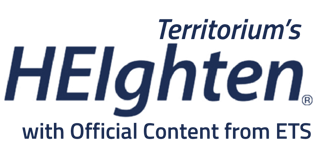
Por favor, lea todo este documento antes de comenzar la evaluación.
ANTES DE EMPEZAR
Tardará entre 45 minutos y una hora en completar su evaluación. Asegúrate de que puedes asignar suficiente tiempo para trabajar sin interrupciones. Una vez que empieces, debes terminarlo.
- Usa el navegador Chrome. Asegúrate de que esté instalado en tu ordenador antes de empezar.
- Si necesitas una calculadora, debes usar la proporcionada con la prueba en la pantalla.
- Si se desconecta de forma inesperada, vuelva a iniciar sesión (ver más abajo).
- Envíe un correo electrónico a support@territorium.com para obtener soporte técnico.
EMPEZANDO
Deberías haber recibido un código de tu profesor para hacer el examen.
- Ve a https://life.territorium.com.
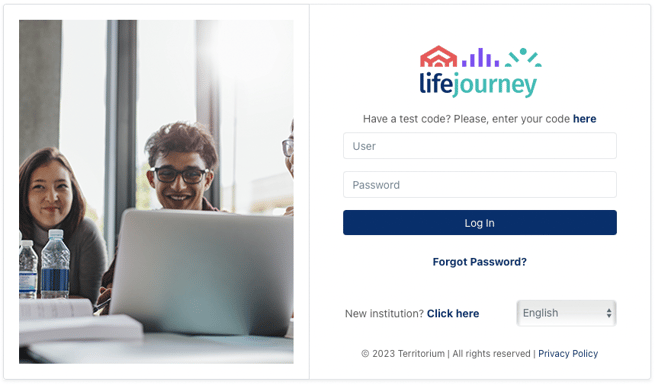
- Haz clic en "Introducir código".
- Escribe el código. Si ya tienes una cuenta con Territorium, haz clic en "Iniciar sesión"; de lo contrario, crea una nueva cuenta haciendo clic en "Crear una cuenta".
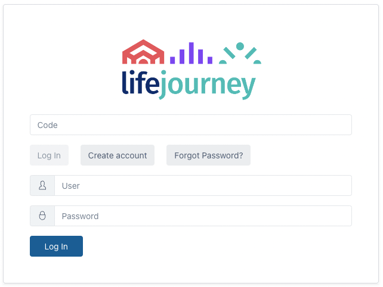
- Rellene todos los campos obligatorios. Una vez que termines, serás redirigido automáticamente a tu página de inicio.
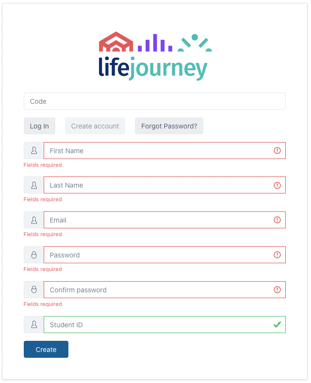
- Verás las pruebas que has asignado. También puedes ver si hay una prueba abierta
 o cerrado
o cerrado  , así como las fechas de inicio y finalización. Cuando estés listo, haz clic en la prueba.
, así como las fechas de inicio y finalización. Cuando estés listo, haz clic en la prueba.
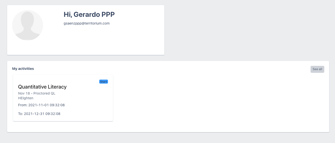
CONTESTANDO EL EXAMEN
- Una vez que comiences, revisa las instrucciones que aparecen en la siguiente página. Las instrucciones pueden cambiar dependiendo de la prueba que estés haciendo. Cuando estés listo, haz clic en "Inicio".
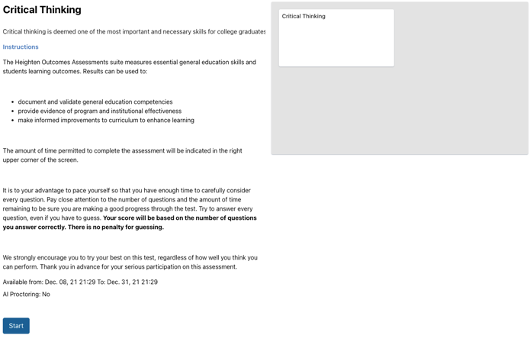
- Elige tu respuesta y navega a través de la prueba usando los botones "Anterior" y "Siguiente".
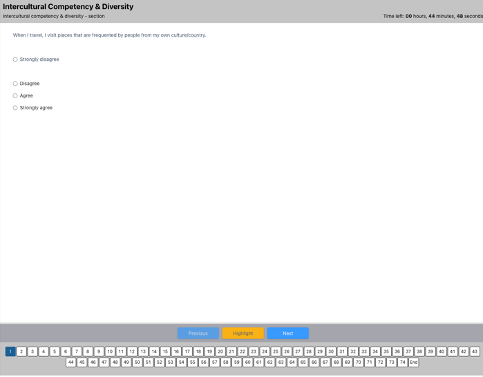
- También puedes moverte por las preguntas haciendo clic en un número de pregunta específico.

- Si necesitas resaltar una pregunta para volver a ella más tarde, puedes hacer clic en el botón "Resaltar". Verás el número de pregunta marcado en amarillo

- Verás cuánto tiempo queda en la esquina superior derecha.
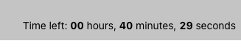
- Revisa el número de preguntas respondidas una vez que hayas terminado y haz clic en "Enviar y continuar".
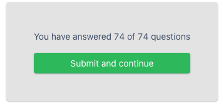
- Volverás a la página de bienvenida de la prueba. Aparecerá el estado "Completado" y también, si está disponible, el "Informe de puntuación".
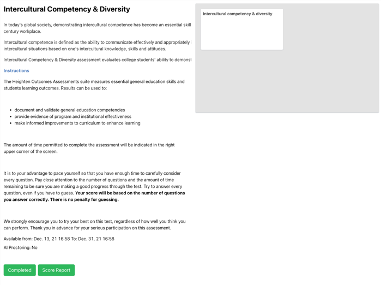
- ¡Has terminado! ¡Enhorabuena!
SI ENCUENTRA ALGÚN PROBLEMA, PÓNGASE EN CONTACTO CON EL SOPORTE TÉCNICO DE TERRITORIUM POR CORREO ELECTRÓNICO A SUPPORT@TERRITORIUM.COM. EL HORARIO COMERCIAL ES A LAS 8:00 A.M. HASTA LAS 6:00 P.M. (HORA CENTRAL).